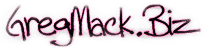MusicMaster Blog
MusicMaster 5.0 SR-9 is now Available Publicado por Webmaster en noviembre 25th, 2013
![]() A new service release is available. Use Check for Updates to get 5.0sr9. Highlights include a new Special History Report called Relative Separation Analysis. This report will allow you to perform an analysis of the separation time of songs with the same value in a given field across two adjacent time periods. For instance, if you picked the field Artist, you would be able to find the plays too close to where that Artist played on the previous day. The analysis will then show the separation between values in the field you picked looking at the day you picked for the report and the previous day. Other changes include a new button on the Help, About screen that will open your Windows Temp directory and the ability of the Library Synch function with the program to run the default synchronization option when it contains multiple definition files. If you’re on an older version of MusicMaster, call us to discuss all the new features available with version 5 and how you can get it.
A new service release is available. Use Check for Updates to get 5.0sr9. Highlights include a new Special History Report called Relative Separation Analysis. This report will allow you to perform an analysis of the separation time of songs with the same value in a given field across two adjacent time periods. For instance, if you picked the field Artist, you would be able to find the plays too close to where that Artist played on the previous day. The analysis will then show the separation between values in the field you picked looking at the day you picked for the report and the previous day. Other changes include a new button on the Help, About screen that will open your Windows Temp directory and the ability of the Library Synch function with the program to run the default synchronization option when it contains multiple definition files. If you’re on an older version of MusicMaster, call us to discuss all the new features available with version 5 and how you can get it.
MusicMaster Celebrates Return of Emmy-Nominated Video Editor Publicado por Webmaster en noviembre 19th, 2013
Laurie Knapp Named Vice President of Media
 Today, MusicMaster—a world class music scheduling software company-announced the return of award winning video writer and editor, Laurie Knapp.
Today, MusicMaster—a world class music scheduling software company-announced the return of award winning video writer and editor, Laurie Knapp.
Laurie joins MusicMaster from Neverending Light Productions, where she began as an intern and within a few short months was promoted to assistant editor. Within a year, Knapp had top billing as editor and writer on a theatrically-released feature documentary film, and was involved in all aspects of production on numerous commercial and small-scale projects. She also specialized in post-production, including editing, animation, and graphic design.
MusicMaster Founder and President, Joe Knapp, says, “Laurie led the Neverending team in social media strategy and website development, and was responsible for creating advertisements, virals, and other online content. This experience will be invaluable to the MusicMaster team as we enter a season of unprecedented growth and innovation.”
Vice President Knapp, who literally grew up in the MusicMaster family, says, “I’ve always been excited about MusicMaster – but really, it wasn’t until I started filming client testimonials that I realized how hard it is to find a user who isn’t excited about MusicMaster! I’m looking forward to collecting more of their stories and finding new ways to sing the praises of the software. My goal is ultimately to enhance our presence by creating new multimedia content and updating existing materials so our message will continue to stand out in this ever-evolving media landscape.”
Integración De MusicMaster Con DMDS Publicado por Jesus Rodriguez en noviembre 18th, 2013
Por Aaron Taylor
Este es otro de una serie de artículos que hemos creado para dirigir en cómo usted puede integrar MusicMaster para Windows con los principales proveedores de contenido disponible para la industria de la radiodifusión. Esta vez, nos explican cómo utilizar Digital Media Distribution System con MMWIN.
 Aquí es cómo DMDS describe sus servicios en su página web; “YANGAROO Inc.’s patento Digital Media Distribution System (DMDS) es la solución fácil de usar para sus necesidades de distribución promocional. Con DMDS, el poder de internet va a distribuir su música, con imágenes, información y comercialización de copia, a estaciones de radio y otros destinos de comercialización que selecciona. La música es entregada en un entorno protegido en los archivos de wav de calidad CD listos para su difusión.”
Aquí es cómo DMDS describe sus servicios en su página web; “YANGAROO Inc.’s patento Digital Media Distribution System (DMDS) es la solución fácil de usar para sus necesidades de distribución promocional. Con DMDS, el poder de internet va a distribuir su música, con imágenes, información y comercialización de copia, a estaciones de radio y otros destinos de comercialización que selecciona. La música es entregada en un entorno protegido en los archivos de wav de calidad CD listos para su difusión.”
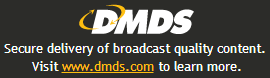 Además de los archivos del audio de la calidad de radiodifusión, DMDS permite para descargar metadata sobre las pistas seleccionó lo que puede ser synched en su MusicMaster para la base de datos de Windows. No intentaremos cubrir todos los rasgos potentes y funcionalidad disponible para el usuario en esta aplicación, pero animarle tienen acceso a la documentación extensa que DMDS ha proporcionado al usuario para hacerse el más de este recurso valioso.
Además de los archivos del audio de la calidad de radiodifusión, DMDS permite para descargar metadata sobre las pistas seleccionó lo que puede ser synched en su MusicMaster para la base de datos de Windows. No intentaremos cubrir todos los rasgos potentes y funcionalidad disponible para el usuario en esta aplicación, pero animarle tienen acceso a la documentación extensa que DMDS ha proporcionado al usuario para hacerse el más de este recurso valioso.
Si aún no ha establecido un nombre de usuario y contraseña para DMDS, vaya a www.dmds.com y seleccione “Suscripción”.
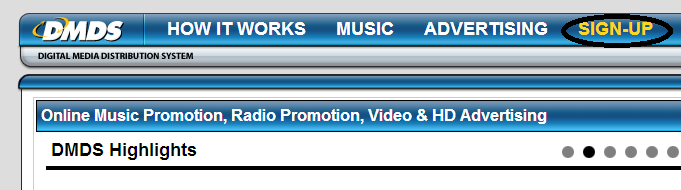
Completar la información requerida en los formularios, enviar y espere a que su composición sea aprobado.
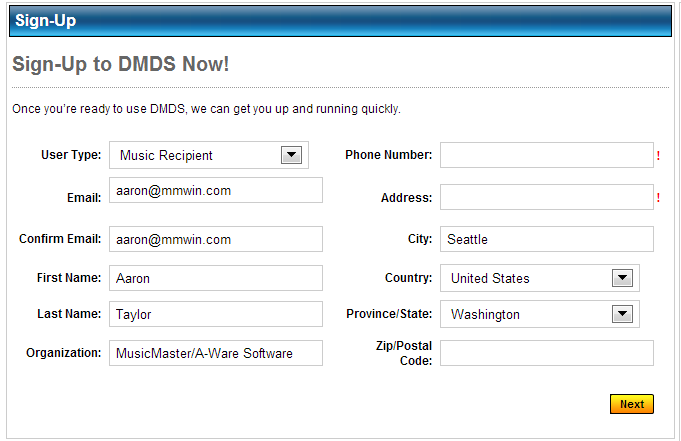 Una vez que esto pasa, es capaz entonces de descargar la aplicación del gerente DMDS y tener acceso a su sitio web. Según su papel de la industria, tendrá el acceso al contenido de etiquetas de archivos principales e independientes.
Una vez que esto pasa, es capaz entonces de descargar la aplicación del gerente DMDS y tener acceso a su sitio web. Según su papel de la industria, tendrá el acceso al contenido de etiquetas de archivos principales e independientes.
Para obtener pistas, es un proceso de dos pasos. Usted necesitará iniciar sesión en el sitio web de DMDS para seleccionar el contenido que desea descargar. Una vez que lo hayas seleccionado, entonces tendrás que ingresar a la aplicación de DMDS Manager para iniciar el proceso de guardar la música en su disco duro local.
Así también obtendrá los metadatos asociados al contenido que selecciona, vaya a la pestaña preferencias sobre la aplicación de gestión de DMDS y active la casilla de selección de XML. Ver los cuadros de selección abajo y tenga en cuenta que el cuadro “descargar a la carpeta” pueda ser dirigido a una carpeta en su equipo local o de red si así lo desea. Mientras usted se encuentra aquí, revisa el resto de las fichas disponibles y determinar los cambios o las selecciones que usted necesitará para su conjunto específico para arriba.
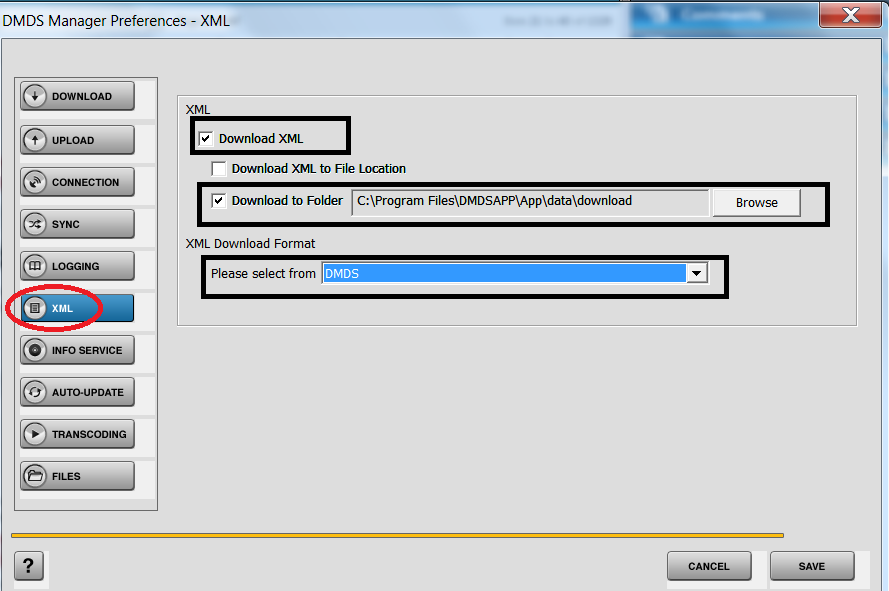 También tenga en cuenta que en la porción del sitio web de DMDS hay algunas preferencias que querrá fijó también. Le ofrecemos una captura de pantalla de la principal que usted querrá mirar abajo. Sin embargo, no hay nada en esta sección que se refiere a configurar necesarios para MusicMaster descargas de metadatos.
También tenga en cuenta que en la porción del sitio web de DMDS hay algunas preferencias que querrá fijó también. Le ofrecemos una captura de pantalla de la principal que usted querrá mirar abajo. Sin embargo, no hay nada en esta sección que se refiere a configurar necesarios para MusicMaster descargas de metadatos.
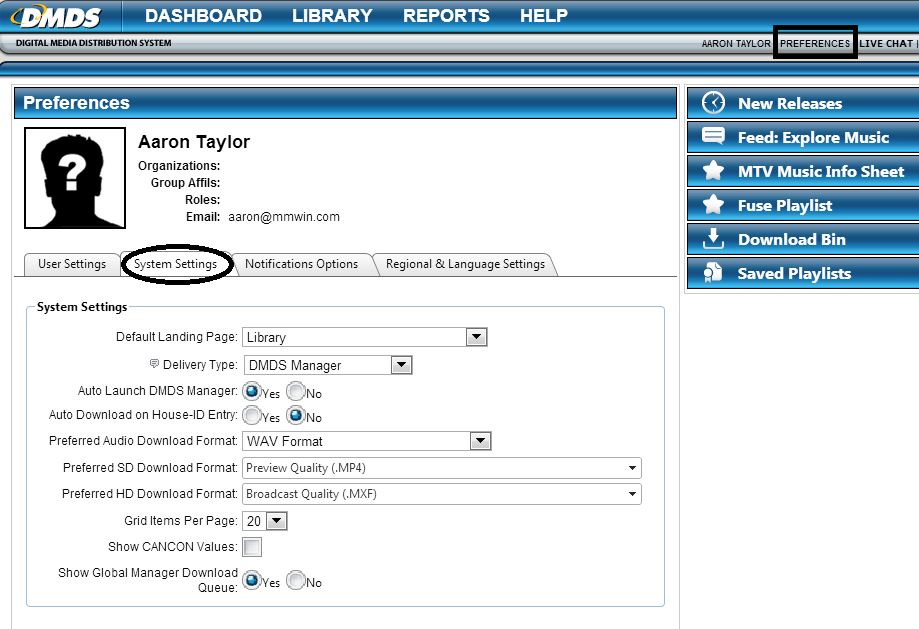 Ahora, está listo para seleccionar y descargar contenidos. Haga clic en la sección comandos sobre el derecho a reproducir o descargar las pistas deseadas.
Ahora, está listo para seleccionar y descargar contenidos. Haga clic en la sección comandos sobre el derecho a reproducir o descargar las pistas deseadas.
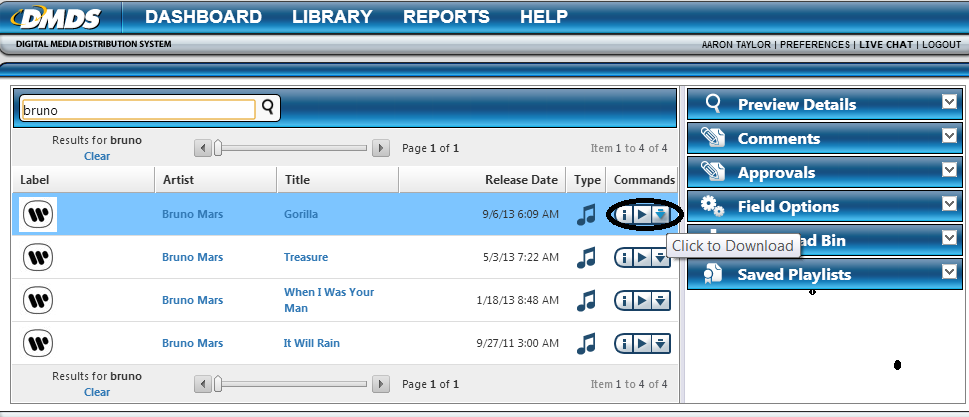 Una vez descargado, sus selecciones aparecerán en el “Recipiente de Descarga” a la derecha del interfaz.
Una vez descargado, sus selecciones aparecerán en el “Recipiente de Descarga” a la derecha del interfaz.
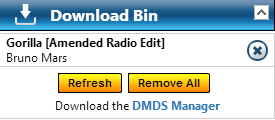 Desde allí, es necesario para acceder a la aplicación de dimetilo y seleccione la opción “Comprobar si hay descargas” opción.
Desde allí, es necesario para acceder a la aplicación de dimetilo y seleccione la opción “Comprobar si hay descargas” opción.
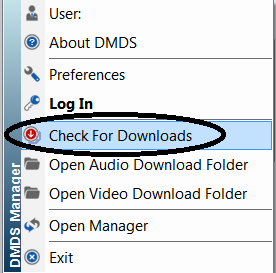 Puede que necesites hacer login aquí primero antes de proceder.
Puede que necesites hacer login aquí primero antes de proceder.
Las pistas que has seleccionado para descargar comenzará a aparecer en el local o ubicación de red que ha especificado, así como los datos XML proporcionados por el proveedor de contenido para las selecciones. Antes de ejecutar la sincronización de biblioteca por primera vez, valdría la pena un vistazo a los directorios para el tanto el contenido y los archivos XML para asegurarse de que efectivamente han llegado en los lugares previstos y hacer ajustes si necesitan.
Para permitir a MusicMaster traer metadata asociado con el contenido acaba de descargar, es tiempo de poner la fila de DMDS Library Synch Definition en el lugar. Su Música Programando al consultor puede proporcionar esto a usted y asistirle en la configuración de ella a su base de datos. Alternativamente, puede decidir construirlo usted mismo, copiando la sección abajo y guardándolo como un archivo DMDS 5 Import.def.
Abajo son los contenido típicos de este archivo de la definición. (Para la discusión más profunda de la composición de archivos de la definición para MusicMaster, examine la sección de AYUDA en la aplicación de MusicMaster y seleccione la etiqueta Contents, Referencia Técnica, Archivos de la Definición).
Este archivo de la definición se tiene que copiar en el directorio donde su base (s) de datos reside. Se tienen que ajustar sólo un par de áreas. En primer lugar, en [Importación] sección, ajuste SourcePath = al camino donde los archivos se descargaron. Después, actualizará la sección [LibImportMadAdd] para reflejar sus Números de identificación de Campaña. Puede encontrar estos números en Dataset, Biblioteca, Campos. Por ejemplo, en el ejemplo encima, el Campo 101 es el campo del Artista. Cuando compruebe Campos, verá el número en la columna extrema izquierda. Cambie las opciones en consecuencia. Único que no tiene que cambiar es “NUEVO” y “Tiempo de ejecución”. Éste será lo mismo para cada usuario de MusicMaster.
Esto es una Sincronización de la Biblioteca en MusicMaster. Para dirigirlo, vaya a Dataset-Biblioteca-Sincronizar.
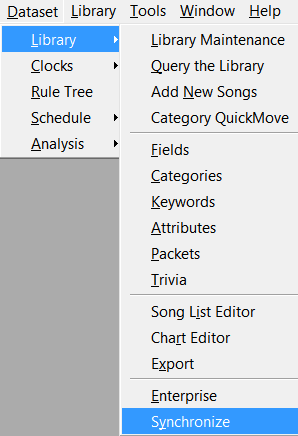 Cuando aparezca el cuadro de archivos de definición disponibles, deberías ver su opción de importación DMDS. Resáltelo y seleccione la caja rectangular en la parte inferior que dice “Ejecutar la sincronización seleccionada”.
Cuando aparezca el cuadro de archivos de definición disponibles, deberías ver su opción de importación DMDS. Resáltelo y seleccione la caja rectangular en la parte inferior que dice “Ejecutar la sincronización seleccionada”.
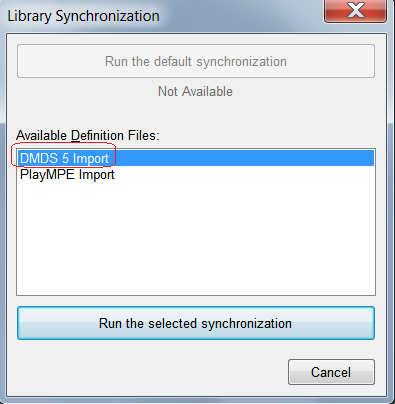 Las nuevas canciones aparecerán en una categoría que MusicMaster crea para usted llamó “Nuevo”. Desde allí, añada los datos de la tarjeta de la canción adicionales necesarios y canciones del movimiento a sus categorías de programación apropiadas.
Las nuevas canciones aparecerán en una categoría que MusicMaster crea para usted llamó “Nuevo”. Desde allí, añada los datos de la tarjeta de la canción adicionales necesarios y canciones del movimiento a sus categorías de programación apropiadas.
Si desea ayuda a esta configuración, de una llamada o correo electrónico a su asesor de programación de música que estarían encantados de ayudarle a obtener esto configurado y funcionando hoy.
Nueva Base De Datos En Segundos Publicado por Jesus Rodriguez en noviembre 14th, 2013
Por Jesus Rodriguez
Recientemente he estado recibiendo muchas llamadas de clientes que necesiten crear una base de datos adicional para un número de razones. Algunos han recibido la tarea de crear una base de datos para un formato como la suya para otro mercado. Una estación de Rock nuevo puede estar desplazando hacia Classic Rock, CHR para AC, o viceversa. Un cliente ha tenido recientemente un nuevo sistema de automatización instalado y necesarios para crear una nueva base de datos para comenzar a implementar sus nuevos datos sin interrumpir el que utiliza todos los días. Muchos de estos escenarios tienen un alto sentido del secreto porque cambios deben hacerse sin ayudantes con acceso a la base para que no vean los cambios que ocurren en su interior.
Cuando llama cada uno de estos clientes, su primera pregunta es si hay una forma de exportar e importar ciertas cosas en MusicMaster. Hay otros blogs que pueden enseñarte a exportar e importar artículos en MusicMaster que quizás desee tomarse un tiempo para leer. Después de pedir a los clientes lo que verdaderamente quieren lograr, como los ejemplos que he dicho anteriormente, les diría que hay una manera más fácil que tomaría a segundos. Muchas veces, como usuarios, tenemos tendencia a eludir la ventana abajo e ir directamente a nuestra base de datos de apertura.
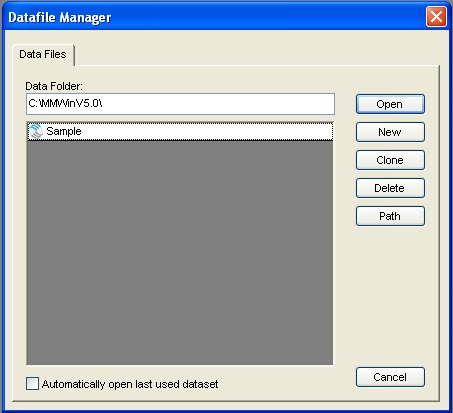
Usted encontrará información para lo que hace cada uno de los botones en la sección de ayuda de MusicMaster registrando Datafile Manager.
Seamos honestos, es bastante raro que necesite utilizar cualquiera de los botones durante sus operaciones día a día que no sea abierto. Es muy fácil olvidar que los demás ni siquiera existen, que fue el caso de mis clientes. Uno de los clientes tenía su configuración de base de datos para “automáticamente abierta últimos datos utilizada” siendo un programador para solamente una estación; nunca supo que existía el gerente DataFile.
Todas las historias de antes fueron fijados en cuestión de unos pocos segundos simplemente utilizando la opción de clon.
La clonación ha sido a menudo la mejor manera de ir porque la clonación dentro MusicMaster te permite hacer una copia exacta de su base de datos actual. Pedirá a darle un nombre único. Una vez completada la clonación ahora tienes un clon exacto de su base de datos que incluye todos sus relojes, datos de biblioteca, atributos, etc. y lo más importante sus reglas algo (no puede exportar). Mis clientes ahora podrían entrar en estas bases de datos clonados y trabajar a puertas cerradas, haciendo los ajustes que necesitan hacer para la estación del tirón o cualquier nuevo proyecto que se ha presentado. Esto es genial para que la palabra no sale sobre cualquier posible sacudida por alguien con acceso a la base de datos original que podría ver algunos cambios de música, ajuste de los relojes, reglas, etc. durante su uso diario de MusicMaster.
Si le gustara más ayuda acerca de este tema no dudan en ponerse en contacto con su representante de MusicMaster.
MusicMaster at the Broadcast Symposium in Berlin Publicado por Webmaster en noviembre 12th, 2013
 Over 250 GM’s, PD’s, and Music Directors met on the first two days of November and talked about creativity, promotions, morning shows and the future of radio business at the Broadcast Symposium in Berlin. The highlight for the music pros was the workshops about “Music Management” and the “Myths about Music Scheduling”. During the break the attendees enjoyed the “MusicMaster Currysausage”, a typical dish from Berlin.
Over 250 GM’s, PD’s, and Music Directors met on the first two days of November and talked about creativity, promotions, morning shows and the future of radio business at the Broadcast Symposium in Berlin. The highlight for the music pros was the workshops about “Music Management” and the “Myths about Music Scheduling”. During the break the attendees enjoyed the “MusicMaster Currysausage”, a typical dish from Berlin.
MusicMaster at Monitor Latino Publicado por Webmaster en octubre 31st, 2013
MusicMaster’s Spanish language music scheduling consultant, Jesus Rodriquez, recently hosted the first-ever MusicMaster Windows all-Spanish presentation at the Monitor Latino convention in Mexico City.
In the hour long session, Rodriquez shared the history of computer based scheduling, our growth into a worldwide company, and the benefits of investing into your listeners and employees with the latest MusicMaster technology.
Thanks to Juan Carlos Hildago and the entire Monitor Latino team for a fantastic learning conference, and helping Jesus make MusicMaster historia!
 Above: Jesus Rodriguez (left) and Shane Finch at Monitor Latino.
Above: Jesus Rodriguez (left) and Shane Finch at Monitor Latino.
MusicMaster at the Medientage Munich Publicado por Webmaster en octubre 28th, 2013
 This year’s main topic was mobile media and the challenges that result for advertisers and society. Justus Fischer from ON AIR met a lot of radio people from the German-speaking market and had a good time with them at the party, which took place in the Palace of Justice in Munich.
This year’s main topic was mobile media and the challenges that result for advertisers and society. Justus Fischer from ON AIR met a lot of radio people from the German-speaking market and had a good time with them at the party, which took place in the Palace of Justice in Munich.

 Top picture: Caroline Grazé, Martin Liss (both NRJ) with media consultant Michael Praetorius. Bottom picture: Ralf & Jörg Stingl (BCI) with Stefan Sutor (BLM) and Justus Fischer (ON AIR).
Top picture: Caroline Grazé, Martin Liss (both NRJ) with media consultant Michael Praetorius. Bottom picture: Ralf & Jörg Stingl (BCI) with Stefan Sutor (BLM) and Justus Fischer (ON AIR).
Destape De Cuestiones De La Base De Datos Escondidas Usando Al Redactor De La Lista De La Canción Publicado por Jesus Rodriguez en octubre 21st, 2013
Por Marianne Burkett
Algunos días, un cliente de una cosa llamada se convierte en una misión de determinación de hechos sobre un tema completamente distinto. Veamos la llamada que recibí esta mañana de PD Bob. En un principio, había llamado a cambiar una hora de su destino de red sólo un día. Fuimos a través de los pasos de cambio de la rejilla, desprogramación que hora para restablecer el reloj plantilla y la renegociación de la una hora. Estaba yo pensando …bueno, eso sí fue una llamada rápida.
A continuación, pregunta cómo desactivar Oro reciclado en algunas de sus categorías mayores. Lo hemos hablado y caminamos a través del procedimiento. (Conjunto de datos/Programa/oro Reciclado/X) Bob también mañana, por lo que se escucha con frecuencia en el mediodía y, a continuación, escuchar música a la noche muestran el día siguiente, donde escuchar música reciclado. Comenzamos a hablar de repetición y escuchando las pautas de la audiencia.
Entonces, dijo que algo le molestaba sobre la repetición de una canción específica y preguntó sobre la busca por el número de automatización. Le señalé en la dirección correcta usando una Pregunta de la Biblioteca y busqué un número específico. Miró la historia de la canción y dijo que sintió que se volvía loco porque creía que oyó la canción dos veces dentro de unas horas dos o tres días antes. De este modo, usé MusicMaster “Barra de Búsqueda” … (parece a una barra de direcciones de ventanas) y buscado por el título. ¡Esto es cuando descubrimos el mismo título con dos números de automatización distintos por el orden activo! Ya que era flamante a Windows de MusicMaster, sugerí que busquemos más duplicados.
Usando el Editor de lista de canción, (que se puede acceder a través de la barra de información o Editor de la lista del conjunto de datos/biblioteca/canción)…
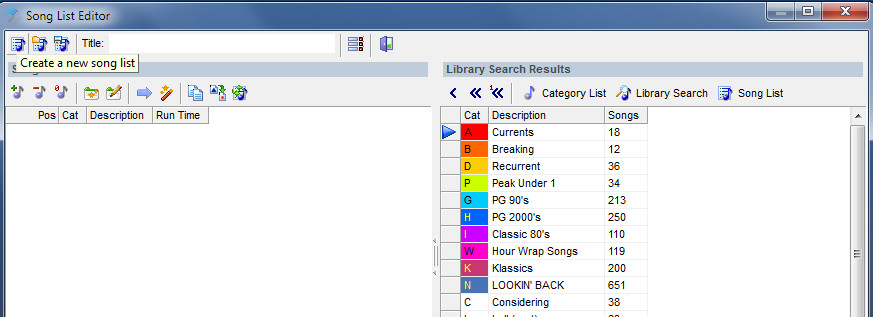 …Hemos hecho una búsqueda en la biblioteca de su gira musical…
…Hemos hecho una búsqueda en la biblioteca de su gira musical…
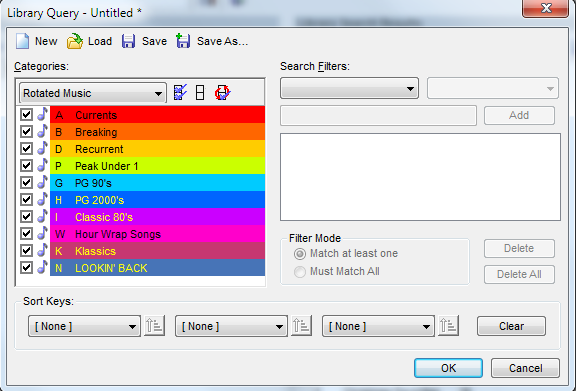 …y, a continuación, utilizando el medio doble flecha…
…y, a continuación, utilizando el medio doble flecha…
 …agrega todas las canciones a la lista de canciones contenidos área de la izquierda. (La doble flecha a la derecha y 1)
…agrega todas las canciones a la lista de canciones contenidos área de la izquierda. (La doble flecha a la derecha y 1)
En el lado izquierdo le mostré el icono “Varita de mago” y la canción lista arreglo función “Encontrar duplicar las canciones”.
Una vez que hace clic en OK, los duplicados se elevan para arriba.
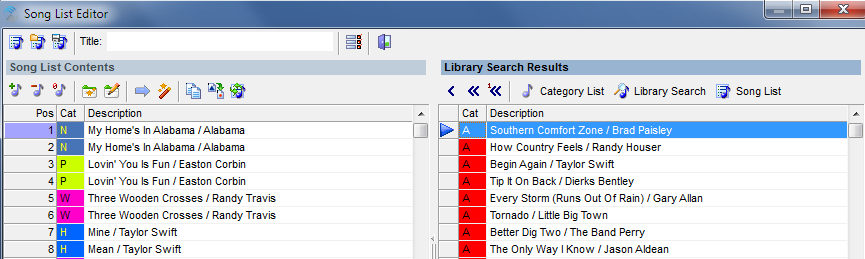 Como puede ver, él encontró cuatro títulos duplicados con números diferentes de automatización.
Como puede ver, él encontró cuatro títulos duplicados con números diferentes de automatización.
De este modo, le hacía marcar el más nuevo (segunda canción) duplicado con su llave F7 y salir del redactor de la Lista de la Canción.

Ahora todo que tenía que hacer era mover las canciones marcadas a una categoría del asimiento y explorar a su redactor para las canciones duplicadas marcadas que se programaron ya, y los sustituyen por algo más.
Ahora, es posible que el PD Bob puede dar la vuelta a su reciclaje de Oro? No estoy seguro, pero no vamos a tener el duplicado.
Nuestro agradecimiento a Bob PD por permitirnos Mostrar sus datos para ilustrar este tema.
Si tiene alguna duda o pregunta acerca de su biblioteca y solución de problemas, póngase en contacto con su asesor de programación de música para algunas respuestas rápidas!
I Like Music Partnership Publicado por Webmaster en octubre 10th, 2013
I Like Music will be a new partner in the MusicMaster network to provide extended service to our clients. Andy and James and their team are in charge of delivering all new audio and data to the BBC and over 100 private radio stations in the UK.
Rainer Eichhorn, from our world-wide distribution company ON AIR DIGTAL, says, “With this new cooperation we will offer our customers the chance to not only receive every new song with audio and metadata right into their MusicMaster, but it will also give them the ability to enhance their existing data and complete it with the best metadata tags that I have seen so far. As soon as the integration is completed we will give detailed information to see how perfect that match is. We are very much interested in giving our customers the best possible tools to make as much use out of their MusicMaster as possible.”
 James Derrick, Rainer Eichhorn, Andy Hill at the offices of I like Music in London, UK
James Derrick, Rainer Eichhorn, Andy Hill at the offices of I like Music in London, UK


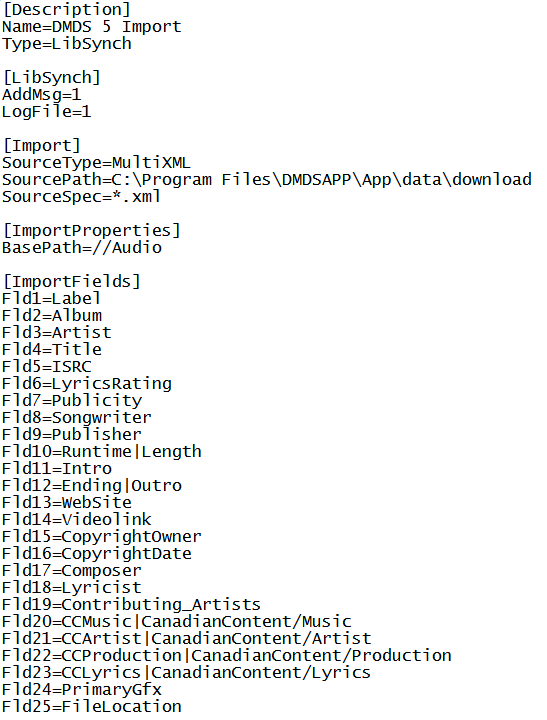
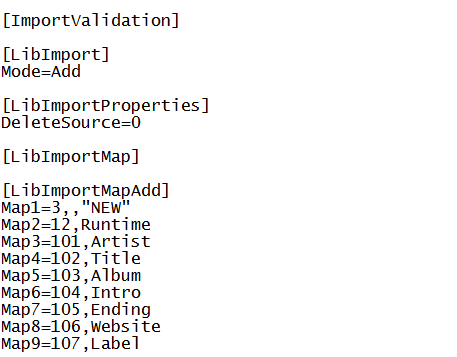
 From a chilly garage in Wisconsin to palatial radio and television studios worldwide, MusicMaster Scheduling Software has impacted programmers and audiences for 30 years.
From a chilly garage in Wisconsin to palatial radio and television studios worldwide, MusicMaster Scheduling Software has impacted programmers and audiences for 30 years.

 Greg Mack has over 30 years experience in the radio and music industries. Greg is sometimes referred to as the “Godfather” of Hip-Hop and Rap Radio, although his roots are classic rock…he’s also programmed Country and Western as well as Spanish Formats. Starting his career in San Antonio, Texas in 1975 at KTSA/KTFM, Greg worked his way into other markets such as Corpus Christi (KEYS-AM/KZFM-FM) and Houston (KMJQ-Majic 102) before moving to Los Angeles. It was at the heritage station KDAY-1580AM in 1983 that Greg Mack developed the radio format that is now known variously as “Hip-Hop”, “Rap”, and/or “Rhythmic”.
Greg Mack has over 30 years experience in the radio and music industries. Greg is sometimes referred to as the “Godfather” of Hip-Hop and Rap Radio, although his roots are classic rock…he’s also programmed Country and Western as well as Spanish Formats. Starting his career in San Antonio, Texas in 1975 at KTSA/KTFM, Greg worked his way into other markets such as Corpus Christi (KEYS-AM/KZFM-FM) and Houston (KMJQ-Majic 102) before moving to Los Angeles. It was at the heritage station KDAY-1580AM in 1983 that Greg Mack developed the radio format that is now known variously as “Hip-Hop”, “Rap”, and/or “Rhythmic”.